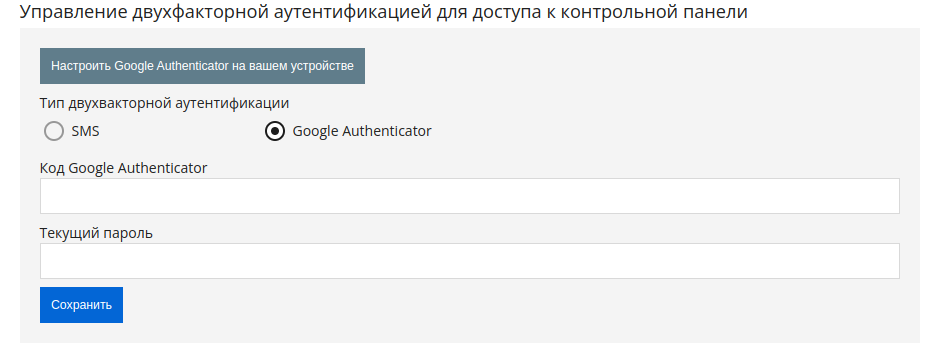Двухфакторная аутентификация
Чтобы дополнительно обезопасить ваш аккаунт от несанкционированного доступа посторонних лиц используется двухфакт�орная авторизация.
Как подлючить двухфакторную аутентификацию?
Данную услугу не нужно подключать. Она установлена по умолчанию для всех пользователей контрольной панели.
Как добавить новый номер телефона?
Изменить номера телефонов, которые используются в двухфакторной авторизации, можно в контрольной панели Mirohost.
Вы можете выбрать один из двух вариантов для получения данных при авторизации, это можно сделать с помощью одноразового кода из sms или воспользовавшись Google Authenticator.
-
sms отправляется на номер, который был введен при первой авторизации в панель управления хо�стингом, после регистрации услуги, или на номер, указанный через панель хостинга, в разделе "Настройки". При авторизации Вы выбираете номер, на который будет отправлено sms с одноразовым кодом.
-
Google Authenticator обеспечивает еще один уровень защиты аккаунтов в сети благодаря второму этапу проверки при входе. Настроив двухэтапную проверку, вы сможете генерировать коды с помощью приложения Google Authenticator. Коды можно генерировать даже без подключения к Интернету или мобильной связи.
Для авторизации с помощью Google Authenticator, в панели хостинга перейдите в раздел "Настройки", пункт "Управление двухфакторной аутентификацией для доступа к контрольной панели", выберите "Настройки Google Authenticator на вашем устройстве", введите текущий пароль входа в панель хостинга (1) , и нажмите "Получить QR код" (2). На моб.устройстве откройте приложение или один из предложенных на странице, отсканируйте QR код. Будет создан код доступа, он будет перегенерироваться каждые несколько секунд в приложении. Этот временный код необх�одимо ввести при отображении в панель управления хостингом.